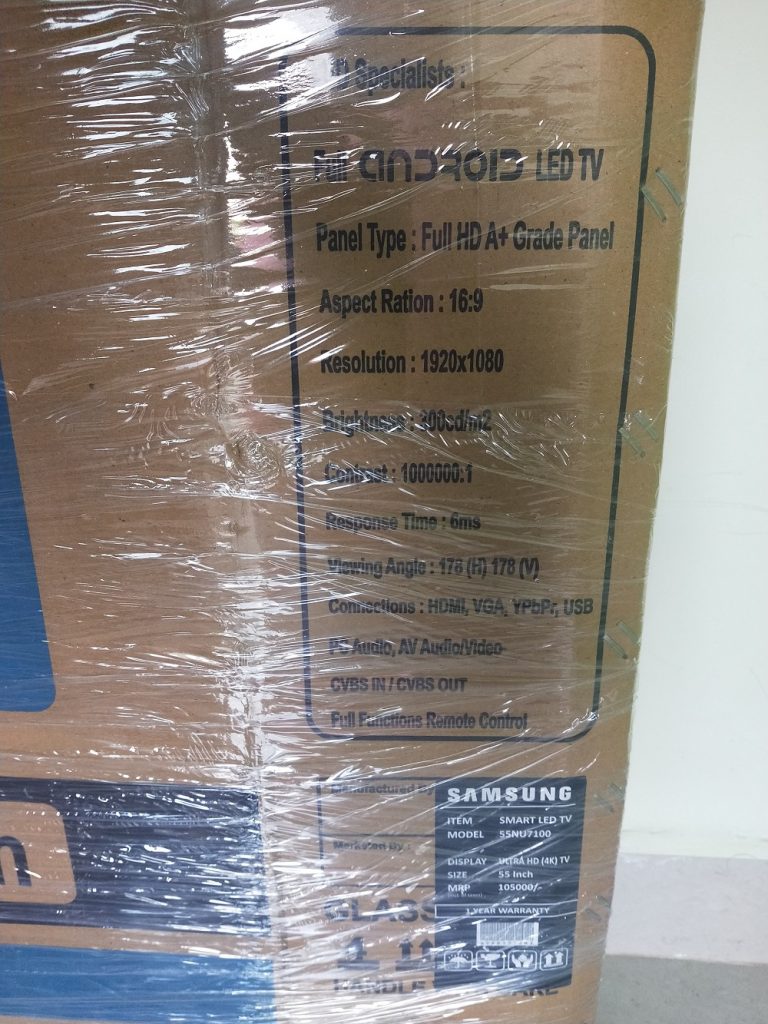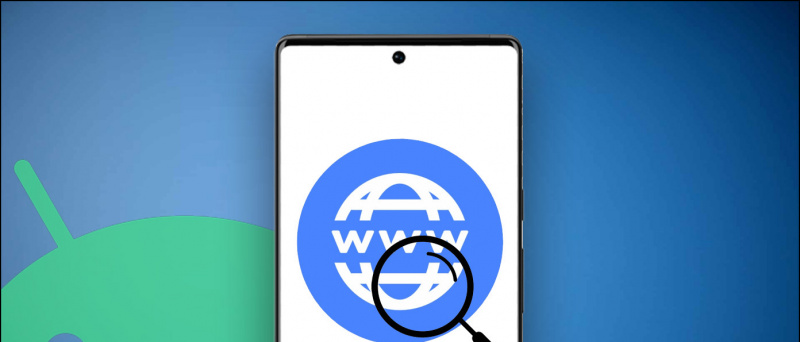Lansat cu Windows Vista, Centrul de mobilitate a fost conceput pentru a ajuta utilizatorii să-și controleze rapid sistemul cu un panou central. Cu toate acestea, utilizatorii sunt adesea deranjați de pop-up-ul său aleatoriu de pe ecran. În plus, consumă și resurse, provocând întârzie și bâlbâie . Astăzi, vom discuta câteva metode simple de a dezactiva Centrul de mobilitate Windows în Windows 11. În plus, puteți învăța să dezactivați OneDrive în Windows 11 sau 10.

Dezactivați fereastra pop-up Mobility Center în Windows 11 sau 10
Cuprins
Instrumentul Windows Mobility Center oferă o locație centrală pentru a controla parametrii sistemului, cum ar fi luminozitatea, volumul, puterea, afișarea, sincronizarea și setările de prezentare. Cu toate acestea, utilizatorii au raportat adesea întârzieri și bâlbâieli în Windows 11.
cum să schimbi sunetul notificărilor Facebook Android
Din fericire, puteți dezactiva Centrul de mobilitate Windows pe computerul dvs. Windows 11 urmând metodele ușoare prezentate mai jos.
Metoda 1- Dezactivați Centrul de mobilitate Windows prin Editorul de politici de grup
Editorul de politici de grup local din Windows este un instrument de management care ajută la controlul obiectelor politicii de grup. Acest instrument vine preinstalat pe edițiile Windows 11 Professional și Enterprise. Cu toate acestea, rămâne absent în edițiile Home.
Nu vă faceți griji; să vedem cum puteți accesa acest instrument pentru a dezactiva Centrul de mobilitate în Windows 11:
unu. Deschide Alerga Fereastra prin apăsarea butonului Tasta Windows + R simultan și tip gpedit.msc să-l deschidă.
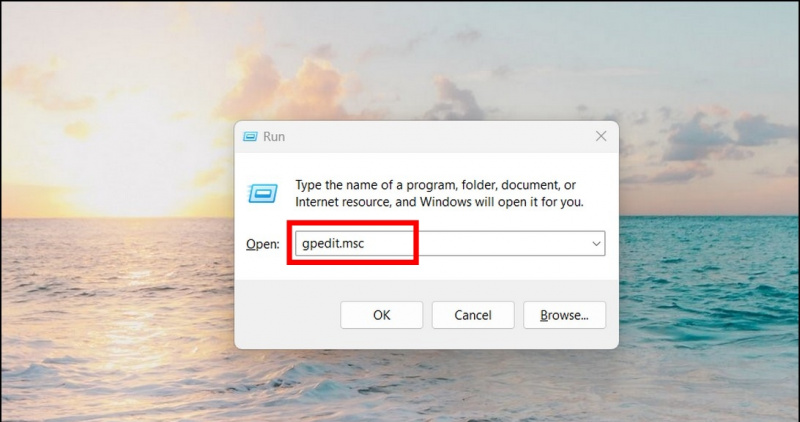 fișier batch.
fișier batch.
2. Apoi, navigați la următorul director:
Configurare computer> Șabloane administrative> Componente Windows> Centru de mobilitate Windows
3. Faceți dublu clic pe „ Dezactivați Centrul de mobilitate setarea din bara laterală din dreapta pentru a o configura.
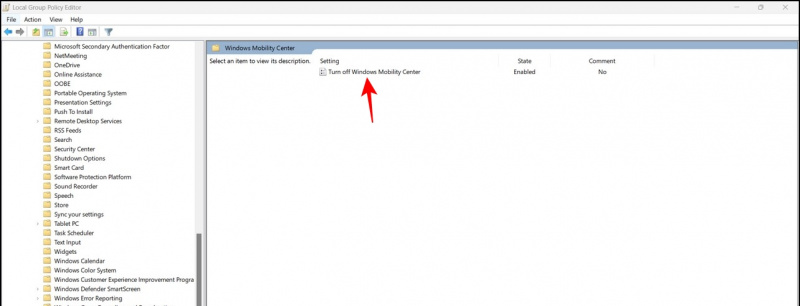
Metoda 2- Utilizați Editorul de registru pentru a dezactiva Centrul de mobilitate Windows
Pe lângă editorul de politici de grup local, puteți utiliza și instrumentul administrativ al Editorului de registru pentru a dezactiva Centrul de mobilitate Windows. Iată cum:
unu. Tip regedit în fereastra Run apăsând simultan tasta Windows + R.
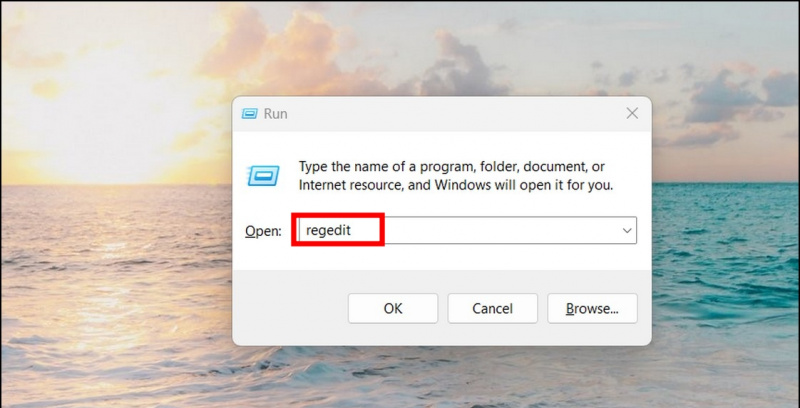
2. Apoi, copiați și inserați următoarea cale în URL-ul Editorului de registry:
HKEY_LOCAL_MACHINE\SOFTWARE\Microsoft\Windows\CurrentVersion\Policies
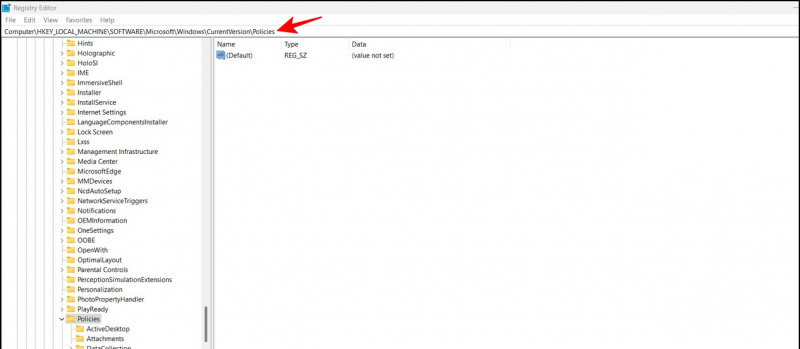
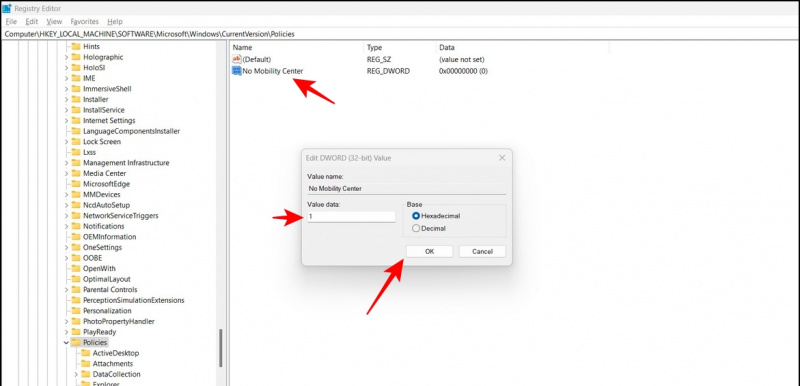 Link Google Drive.
Link Google Drive.
2. Faceți dublu clic pe EliminațiMobilityCenter.reg fișier pentru a-l instala.
3. În cele din urmă, faceți clic pe da butonul pentru a adăuga valorile necesare în registrul Windows.
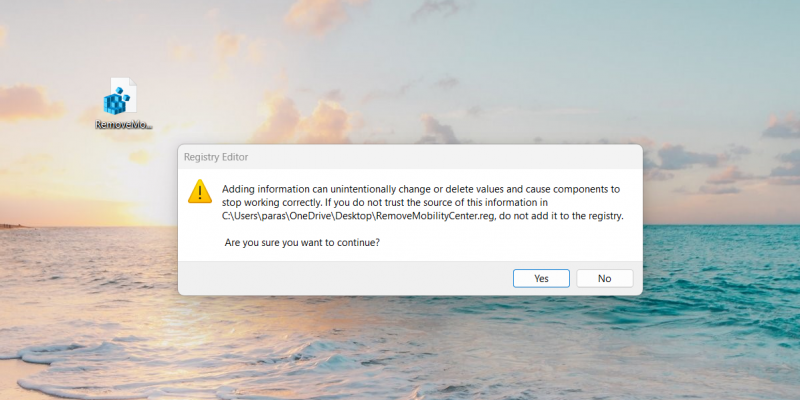
Patru. Reporniți sistemul pentru a vedea modificările aplicate.
Bonus: dezactivați toate aplicațiile de fundal în Windows 11
Dacă aparatul dvs. Windows 11 întârzie frecvent și se bâlbâie, s-ar putea să se datoreze mai multor aplicații care consumă resurse prețioase de sistem în fundal. Nu vă faceți griji; am creat un ghid cuprinzător pentru tine dezactivați toate aplicațiile de fundal în Windows 11.
Încheiere: gata de ferestre pop-up enervante ale Centrului de mobilitate!
Acest articol v-a învățat mai multe modalități de a elimina Centrul de mobilitate în Windows 11 și 10. Dacă vi se pare util, împărtășiți această lectură cu prietenii dvs. și verificați linkurile de mai jos pentru mai multe explicații de depanare Windows 11.
eliminați contul Google de pe toate dispozitivele
Ați putea fi interesat de următoarele:
- 3 moduri de a ajusta dimensiunea barei de activități Windows 11 fără software
- 9 moduri de a remedia imposibilitatea de a instala aplicații sau software pe Windows 11
- 3 moduri de a utiliza Focus Assist pe Windows 11 pentru a bloca aplicații și site-uri
- Top 12 moduri de a șterge fișierele cache în Windows 11
Ne puteți urmări și pentru știri instantanee despre tehnologie la Stiri google sau pentru sfaturi și trucuri, recenzii despre smartphone-uri și gadgeturi, alăturați-vă beepry.it,